Si es administrador del sistema y está buscando formas de hacer que su sistema Linux sea más seguro o desea automatizar ciertos procesos, la solución es crear un usuario que no inicie sesión. Los usuarios que no inician sesión pueden resultar muy útiles para una variedad de casos, desde limitar el acceso a su sistema Linux hasta ejecutar procesos específicos con privilegios restringidos. Aquí, lo guiaremos a través de los pasos para crear un usuario sin inicio de sesión en Linux y establecer los permisos apropiados para ellos.
Tabla de contenido
¿Qué es un usuario sin inicio de sesión en Linux?
Un usuario sin inicio de sesión es un tipo de cuenta de usuario que tiene acceso restringido al sistema Linux y solo puede realizar tareas específicas o ejecutar ciertos procesos sin iniciar sesión en el sistema. A diferencia de los usuarios normales, los usuarios que no inician sesión no tienen acceso a un shell normal o al directorio de inicio. Por lo tanto, no pueden iniciar sesión en su PC con Linux. Algunos usos comunes de la creación de un usuario que no inicia sesión son para automatizar tareas, ejecutar procesos específicos o mejorar la seguridad general de su sistema al restringir el acceso.
Cómo crear un usuario sin inicio de sesión en Linux
Hay dos métodos diferentes para crear un usuario sin inicio de sesión en Linux, que son directos y fáciles. Pero hay algunos requisitos previos que debe cumplir:
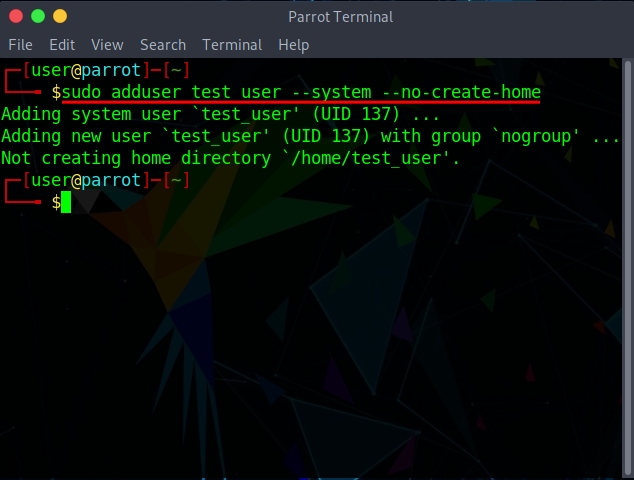 Cualquier sistema operativo basado en Linux (preferiblemente la última versión) Un usuario con acceso de root o privilegio sudo
Cualquier sistema operativo basado en Linux (preferiblemente la última versión) Un usuario con acceso de root o privilegio sudo
Ahora que tiene los requisitos previos, hablaremos sobre el uso del comando adduser y la edición de la contraseña archivo para crear usuarios sin inicio de sesión en Linux.
1. Uso del comando adduser
Gracias a su sintaxis simple y fácil de usar, generalmente usamos el comando”adduser”para crear nuevos usuarios en Linux. La sintaxis básica para crear un usuario usando el comando adduser es:
sudo adduser
En la sintaxis anterior, “–system” crea una nueva cuenta de usuario sin contraseña y sin shell. Además, para evitar que el comando cree un nuevo directorio de inicio, aquí usamos la opción “–no-create-home”. Otras opciones comunes que puede emparejar con el comando son:
Por ejemplo, para crear un usuario que no inicie sesión con el nombre de usuario”test_user”en Linux, use este comando:
sudo adduser test_user–system–no-create-home
Una vez que se crea el nuevo usuario, ahora puede establecer permisos para varios procesos y tareas. Puede aprender cómo funcionan los permisos de archivos de Linux utilizando el artículo vinculado.
2. Edición del archivo “/etc/passwd”
El archivo “/etc/passwd” es un archivo del sistema que almacena información sobre todas las cuentas de usuario en un sistema Linux. Este archivo tiene permisos de lectura para todos los tipos de usuarios y solo el superusuario tiene permisos de escritura. Vimos el contenido del archivo “passwd” en nuestro artículo reciente sobre cómo listar usuarios en Linux. Para crear un usuario que no inicie sesión en Linux, puede editar manualmente el archivo/etc/passwd para agregar una nueva entrada para la nueva cuenta con los siguientes pasos:
Abra la Terminal en su sistema Linux. Luego, use el comando nano en Linux para abrir el archivo “/etc/passwd”. Puede usar cualquier otro editor de texto de Linux que desee, pero si lo sigue, pegue el siguiente comando en la línea de comandos: sudo nano/etc/passwd 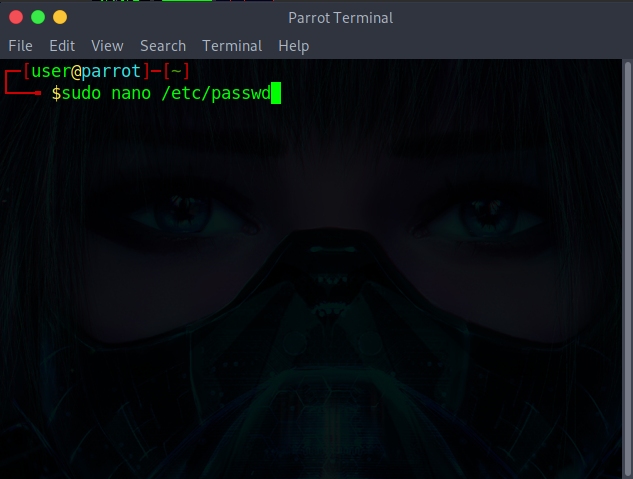 A continuación, desplácese hasta el final de la lista y agregue un nuevo usuario sin inicio de sesión con este comando:
A continuación, desplácese hasta el final de la lista y agregue un nuevo usuario sin inicio de sesión con este comando:
Por ejemplo, usamos el siguiente comando para crear un usuario que no inicie sesión llamado”nuevo_usuario”en nuestro Sistema Linux:
new_user:x:1001:1001:Nuevo usuario sin inicio de sesión:/dev/null:/bin/false 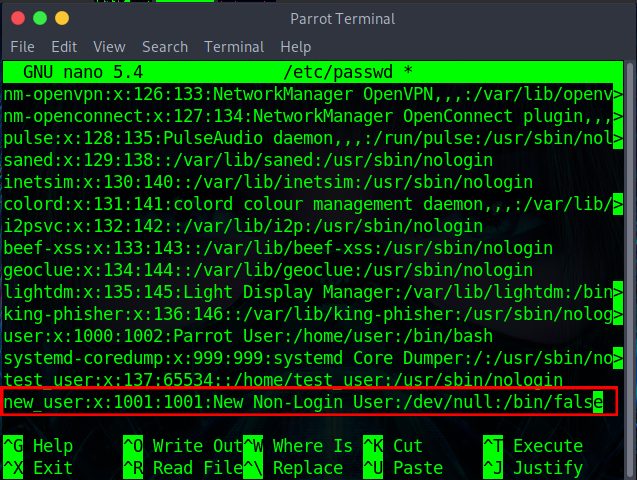 Finalmente, guarde y salga del editor nano para que se realicen los cambios. Si está utilizando el editor Vim, siga nuestra guía para saber cómo salir del editor Vim en Linux. Una vez que se crea el nuevo usuario, ahora puede ajustar los permisos para varios procesos y tareas.
Finalmente, guarde y salga del editor nano para que se realicen los cambios. Si está utilizando el editor Vim, siga nuestra guía para saber cómo salir del editor Vim en Linux. Una vez que se crea el nuevo usuario, ahora puede ajustar los permisos para varios procesos y tareas.
Nota: Mantenga siempre una copia de seguridad del archivo”/etc/passwd”, ya que modificar este archivo es arriesgado y, en el peor de los casos, puede inutilizar su sistema.
Preguntas frecuentes
¿Cuáles son los diferentes tipos de usuarios en Linux?
Hay tres tipos de usuarios en Linux:
1. Super Usuario: Es un tipo de usuario con el nivel más alto de permisos en el sistema; también conocido como el”usuario raíz”
2. Usuario normal: estos tipos de usuarios tienen acceso restringido a los comandos y archivos junto con un shell y un directorio de inicio.
3. Usuario del sistema: también conocido como el usuario”sin inicio de sesión”; no tienen acceso a un shell ni a un directorio de inicio. Todo lo que tienen acceso es a algunos comandos específicos que pueden ejecutar.
¿Cómo ver todos los usuarios presentes en el sistema?
Para ver todos los usuarios presentes en el sistema Linux, use este comando: cat/etc/passwd
Deja un comentario
Hay algunas elecciones de diseño cuestionables en Redfall, una mezcolanza de la famosa fórmula Arkane a medio cocer. Me encantan los juegos creados por Arkane Studios, y Dishonored se convirtió en un título que reviso de vez en cuando por su jugabilidad emergente única. Y […]
El monitor BenQ PD2706UA está aquí, y viene con todas las comodidades que los usuarios de productividad apreciarían. Resolución 4K, colores calibrados de fábrica, un panel de 27 pulgadas, un soporte ergonómico que se puede ajustar fácilmente y más. Tiene muchos […]
Minecraft Legends es un juego que despertó mi interés en su revelación original el año pasado. Pero debo admitir que no seguí bien el juego activamente hasta que nos acercamos a su lanzamiento oficial. Después de todo, mi amor […]